AD 域控服务器搭建
Windows server 2008 添加域控
一、安装域控服务
- 打开服务器管理,如下图所示:

- 选择【角色】然后点击右侧新建角色,在“添加角色向导”页面点击【服务器角色】,如下图所示:
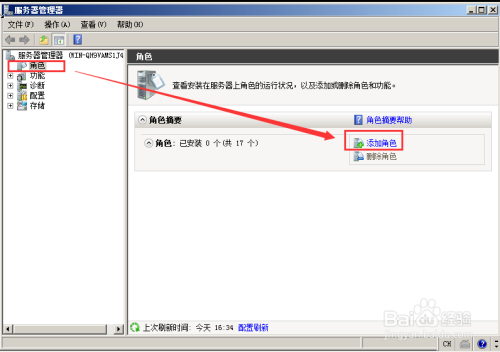
- 勾选“Active Directory域服务” ,根据提示添加相应组件,然后点击【下一步】,如下图所示:
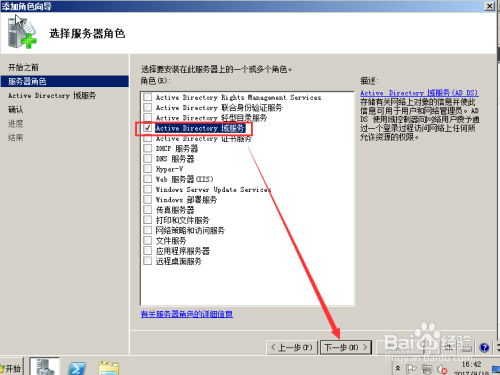
- 选择【下一步】,如下图所示:
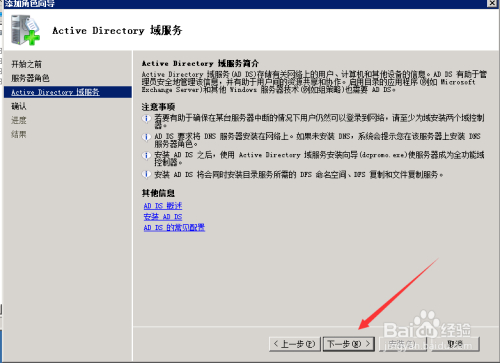
- 点击【安装】,如下图所示:
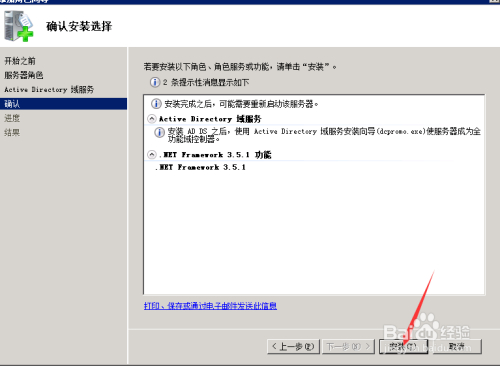
- 安装完成后点击关闭,如下图所示:
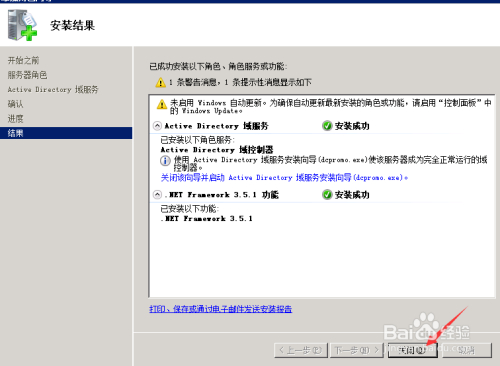
- 在运行中输入dcpromo.exe,如下图所示:
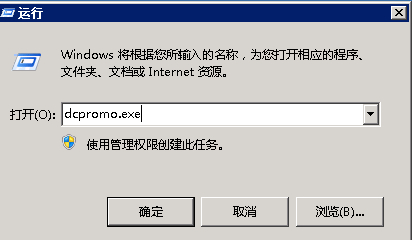
- 弹出Active Directory域服务安装向导,点击下一步,如下图所示:
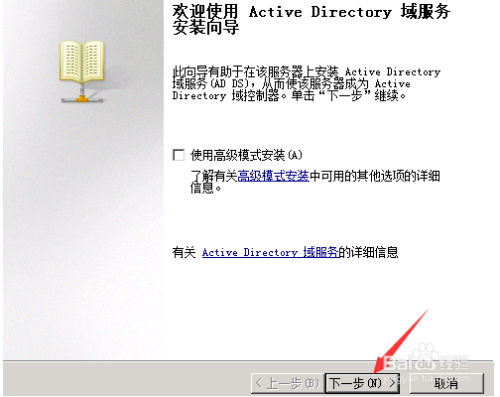
- 继续下一步,如下图所示:
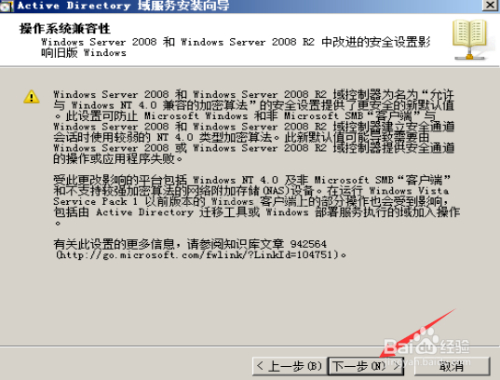
- 选择新建域,如下图所示:
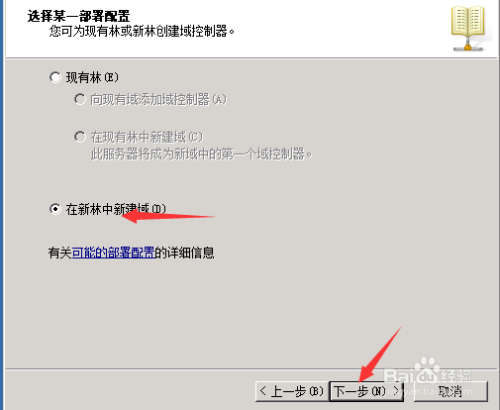
- 输入自定义域名点击下一步,如下图所示:
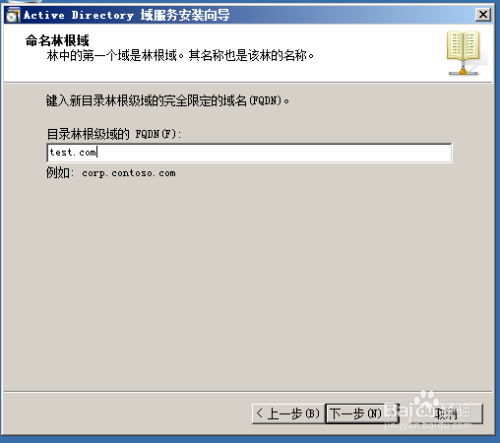
- 林功能级别选择Windows server 2008 R2,点击下一步,如下图所示:
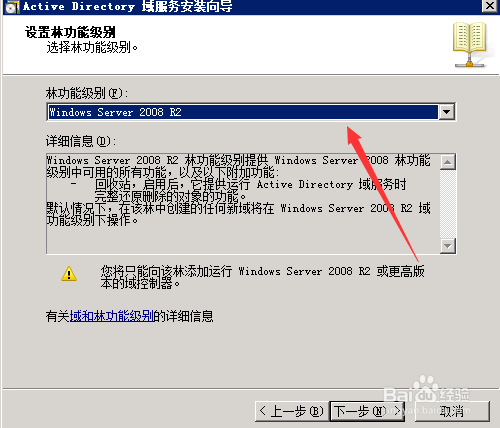
- 勾选DNS服务器,点击下一步,如下图所示:
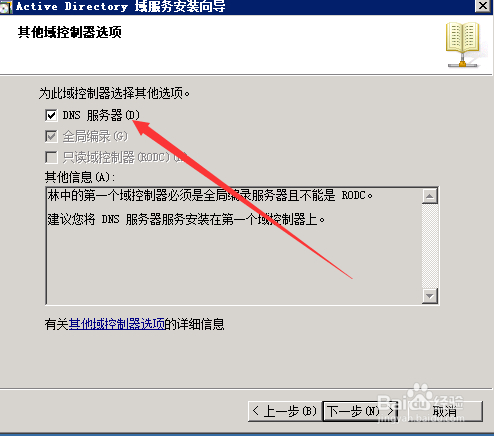
- 选择是,单击下一步,如下图所示:
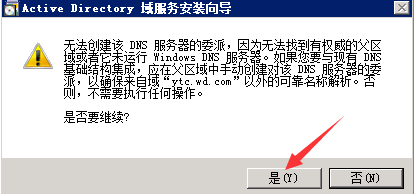
- 选择文件存放路径,点击下一步,如下图所示:
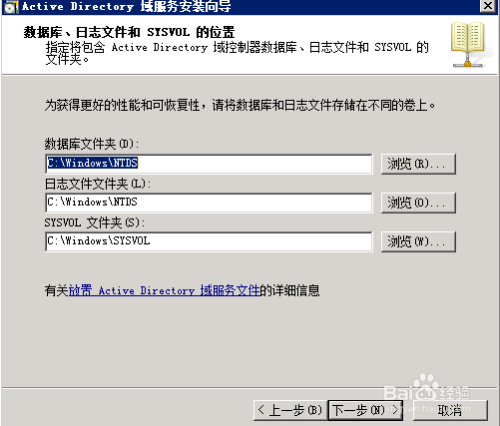
- 设置还原密码后点击下一步,如下图所示:
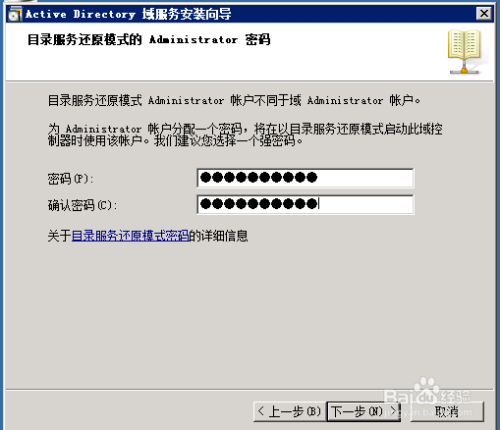
- 查看配置信息,点击下一步,如下图所示:
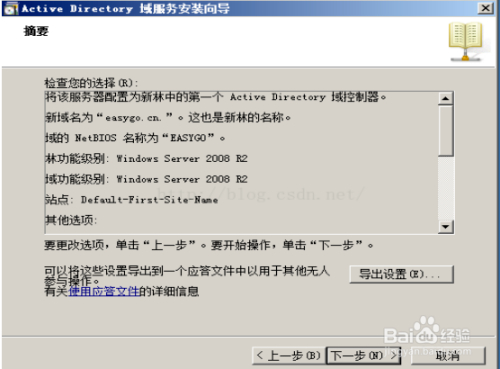
- 完成安装,如下图所示:
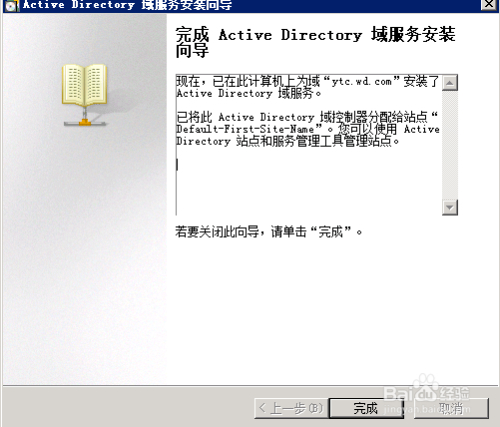
- 选择不立即重启,如下图所示:
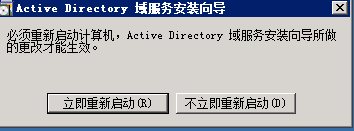
- 打开网卡的IP配置信息,将DNS服务器设置为本机ip,如下图所示:
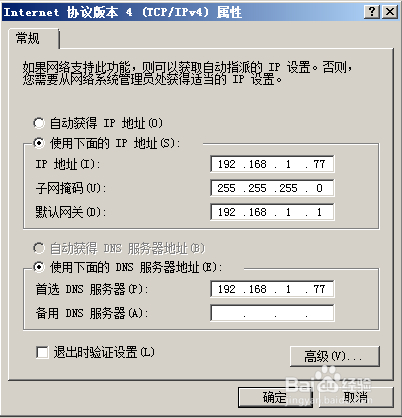
- 重启服务器。
END
检测域是否建立成功
- 打开第二台机器修改主机的DNS为域服务器ip,如下图所示:
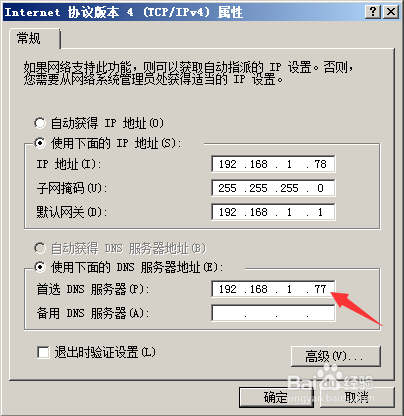
- 点击更改域和工作组,如下图所示:
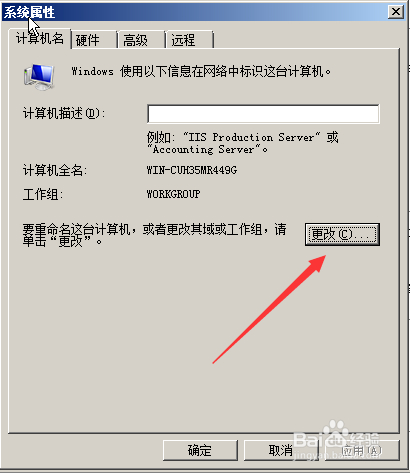
- 填入创建的域名,如下图所示:
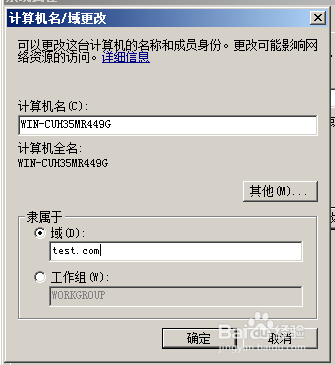
- 输入域管理员账号和密码,等待加域成功,重启后生效。
二、用户批量操作
先创建如图所示csv文件,然后bat批处理文件输入对应操作代码,执行批处理命令
1、批量创建 ou,ou.csv
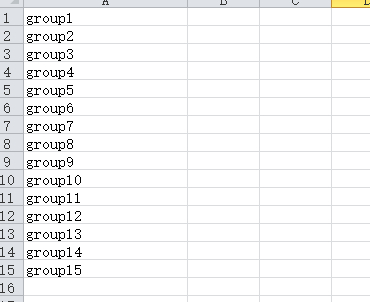
@echo off for /f "tokens=1 delims=," %%a in (C:\ou.csv) do dsadd ou "ou=%%a,dc=qaserver,dc=com" pause
dsadd ou "ou=group1,dc=qaserver,dc=com"
2、批量创建用户组,group.csv
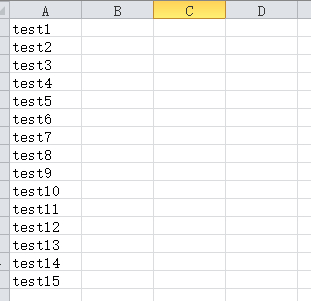
@echo off for /f "tokens=1 delims=," %%a in (C:\group.csv) do dsadd group "cn=%%a,dc=qaserver,dc=com" pause
dsadd group "cn=test1,dc=qaserver,dc=com"
3、批量创建用户(不指定用户组),user.csv
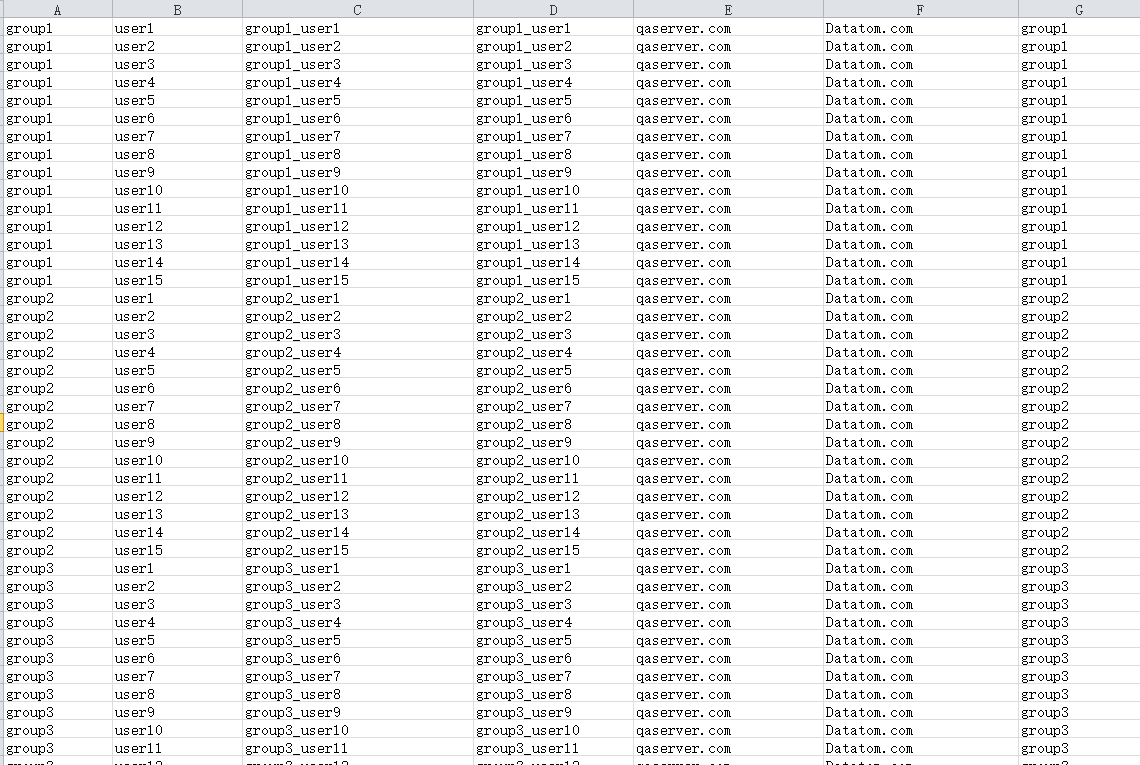
@echo off for /f "tokens=1,2,3,4,5,6,7 delims=," %%a in (C:\user.csv) do dsadd user "cn=%%c,ou=%%g,dc=qaserver,dc=com" -samid %%d -upn %%d@%%e -display %%c -pwd %%f -mustchpwd no -pwdneverexpires yes -disabled no pause
dsadd user "cn=user1,ou=group1,dc=qaserver,dc=com" -samid user1 -upn user1@qaserver.com -display user1 -pwd Datatom.com -mustchpwd no -pwdneverexpires yes -disabled no
4、批量创建用户(指定用户组)user_withgroup.csv
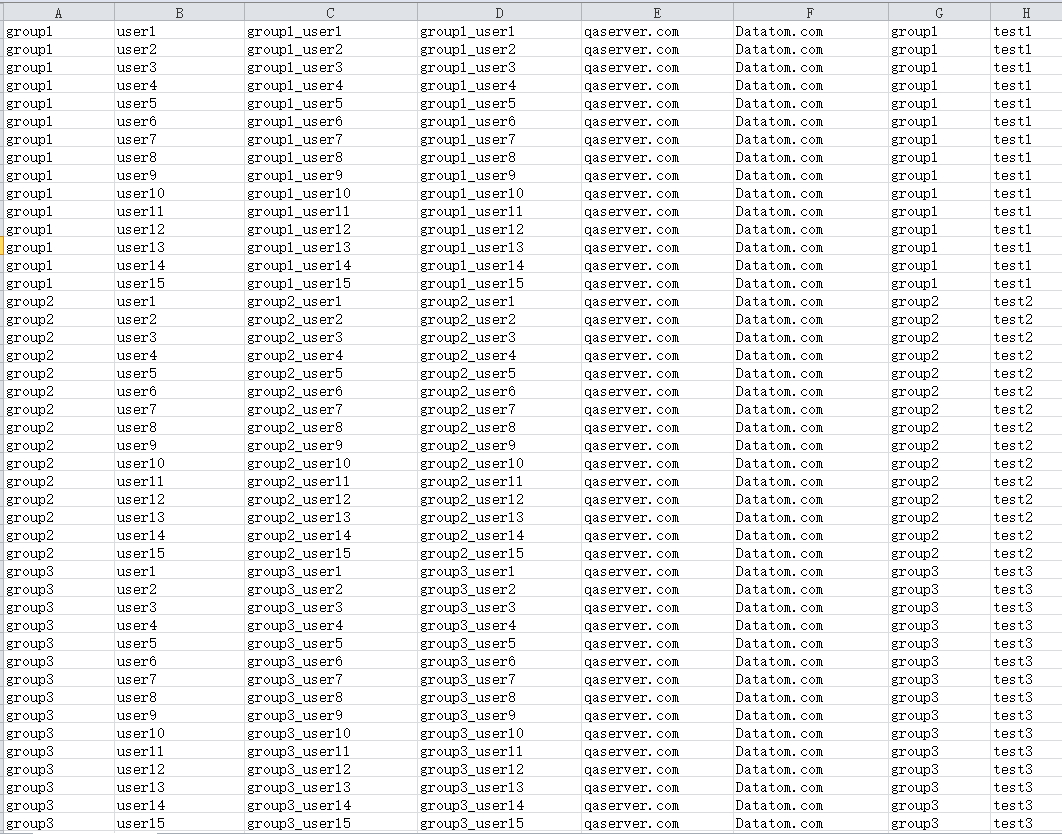
@echo off for /f "tokens=1,2,3,4,5,6,7,8 delims=," %%a in (user_withgroup.csv) do dsadd user "cn=%%c,ou=%%g,dc=qaserver,dc=com" -memberof "cn=%%h,DC=qaserver,DC=com" -samid %%d -upn %%d@%%e -display %%c -pwd %%f -mustchpwd no -pwdneverexpires yes -disabled no pause
dsadd user "cn=user1,ou=group1,dc=qaserver,dc=com" -memberof "cn=test1,DC=qaserver,DC=com" -samid user1 -upn user1@qaserver.com -display user1 -pwd Datatom.com -mustchpwd no -pwdneverexpires yes -disabled no
三、其他命令
1、查询用户
dsquery user "cn=group1_user1,OU=group1,DC=qaserver,DC=com"
2、获取AD信息
csvde -f export.csv
3、检查域
dcdiag.exe




